从您的桌面展示任何东西,就像一个魅力。借助出现在任何屏幕上的注释工具,更有效地进行解释。绘制圆形、矩形和线条。
Presentation Helper 是一个轻量级的菜单栏应用程序,当您从桌面演示任何内容时,它可以帮助您突出显示、注释、标记任何内容,以便更好地向您的观众解释。
Presentation Helper 是一个功能丰富的智能助手实用程序,设计用于在在线课程或视频教程中进行演示,从您的桌面进行演示、解释、教育、技术演示、教学、演示和工作中的内部会议。该应用程序主要针对办公室工作人员、项目经理、教师、专家、教授、培训师等。
Presentation Helper 集成了大量工具,可帮助您轻松地将技能和知识传递给您的客户或学生,并显着提高清晰度。演示时可以即时添加注释。通过使用附带的屏幕注释工具,您将能够用笔、画圆、矩形、箭头和线条进行绘制。
您可以轻松地为每个工具设置快捷方式,以便在演示时快速访问所需的注释工具。
您可以在屏幕上的任何位置绘图或添加注释。只需从菜单栏中激活 Presentation Helper 并开始涂鸦。
有一个内置计时器,您可以在通话或演示尚未开始时向用户显示。您可以轻松配置计时器的时间。
更重要的是,您可以使用所有绘制的注释保存整个屏幕的屏幕截图,或者将整个屏幕截图复制到剪贴板并在任何地方使用。已为复制和保存操作分配了默认快捷方式。
按 cmd + C 将屏幕上的内容作为屏幕截图复制到剪贴板。
按 cmd + S 将屏幕上的全部内容作为屏幕截图保存到磁盘。
当您在屏幕上使用任何工具绘制时,可以按 cmd + Z 撤消上一个操作,或 cmd + shift + Z 重做上一个撤消的绘图操作。
只需按 ESC 即可删除所有绘制的注释。再次按 ESC 可停用演示帮助工具。单击顶部菜单栏项以重新激活它或为各种操作分配快捷方式以快速访问它们。
兼容性:
OS X 10.11 或更高版本 • Apple Silicon 或 Intel Core 处理器
截图
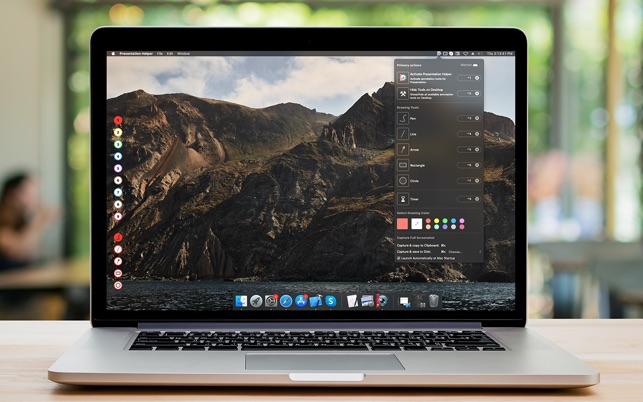
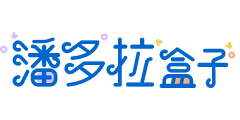

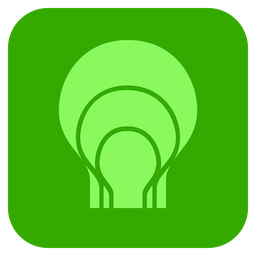
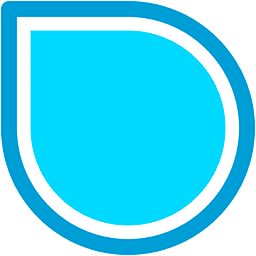


评论